Восстановление системы с помощью Acronis True Image
Данная статья представляет собой пошаговую инструкцию по восстановлению операционной системы и данных с помощью программы Acronis True Image.
Статья является логическим продолжением руководства по созданию резервной копии операционной системы с помощью Acronis True Image.
Восстановление операционной системы может понадобиться, если система начала нестабильно работать, «подтормаживать», появились проблемы с загрузкой и т.д. В таком случае вы можете просто её восстановить из созданной вами ранее резервной копии. После восстановления вы получите вашу систему уже готовую к работе: на ней будут установлены все программы, файлы и настройки, которые были на момент создания резервной копии.
В качестве примера будет использоваться версия Acronis True Image 2017, однако, данное руководство подходит для установки и других версий Acronis True Image.
.
Для восстановления операционной системы понадобятся:
1. Программа Acronis True Image 2017.
Программа Acronis True Image 2017.
Скачать Acronis True Image 2017
.
2. Резервная копия операционной системы (например на стационарном/съёмном жёстком диске или флешке).
.
I. Восстановление операционной системы с помощью Acronis True Image
1. Запустите Acronis True Image, затем нажмите Восстановить диски (Рис.1).
Рис.1
.
2. Если вы перемещали резервную копию или перезаписывали её на другой съёмный носитель, то вам необходимо будет указать директорию резервной копии вручную нажав в появившемся окне Обзор (Рис.2).
Рис.2
.
3. В появившемся окне выберите месторасположение и файл резервной копии (прим. в примере резервная копия находится на диске D:\ в папке TESTCOPY, у вас это может быть съёмный носитель или др.), а затем нажмите Добавить (Рис.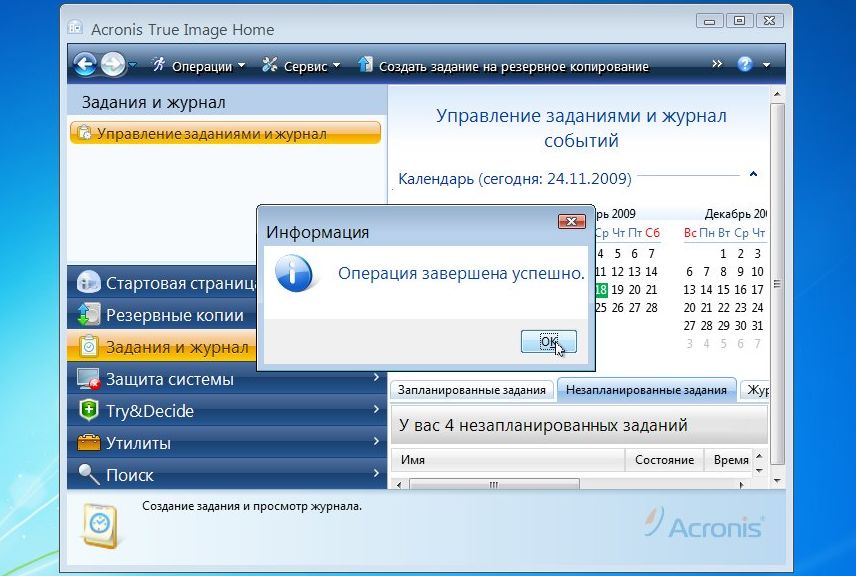 3).
3).
Рис.3
.
4. Поставьте галочки напротив разделов, которые вы хотите восстановить, (прим. в примере это разделы: Локальный диск (C:) и «Зарезервировано системой» (актуально для ОС Windows 7)), а затем нажмите Параметры восстановления (Рис.4).
Рис.4
.
5. В открывшемся окне выберите раздел Проверка и поставьте галочки напротив Проверять резервную копию перед восстановлением и Проверять файловую систему после восстановления (Рис.5).
Рис.5
.
6. В разделе Перезагрузка компьютера рекомендуется поставить галочку напротив При необходимости автоматически перезагружать компьютер во время восстановления (Рис.6).
Рис.6
.
7. В разделе Производительность выберите приоритет операции Обычный, затем поставьте галочку напротив Сохранить по умолчанию и нажмите ОК (Рис. 7).
7).
Рис.7
.
.
Рис.8
.
Рис.9
.
Рис.10
.
8. После настройки всех параметров нажмите Восстановить (Рис.11).
Рис.11
.
9. Во время подготовки к восстановлению (прим. если вы не поставили галочку в настройках напротив При необходимости автоматически перезагружать компьютер во время восстановления) появится окно информирующее о необходимости перезагрузки, нажмите Перезапустить (Рис.12).
Рис.12
.
10. Система перезагрузится и далее загрузка пойдёт уже через загрузчик Acronis True Image. Вы увидите надпись Starting Acronis Loader… на чёрном экране, после чего начнётся процесс восстановления (Рис.13).
Рис.13
.
11. После восстановления загрузится ваша операционная система, уже готовая к работе: на ней будут установлены все программы, файлы и настройки, которые были на момент создания резервной копии.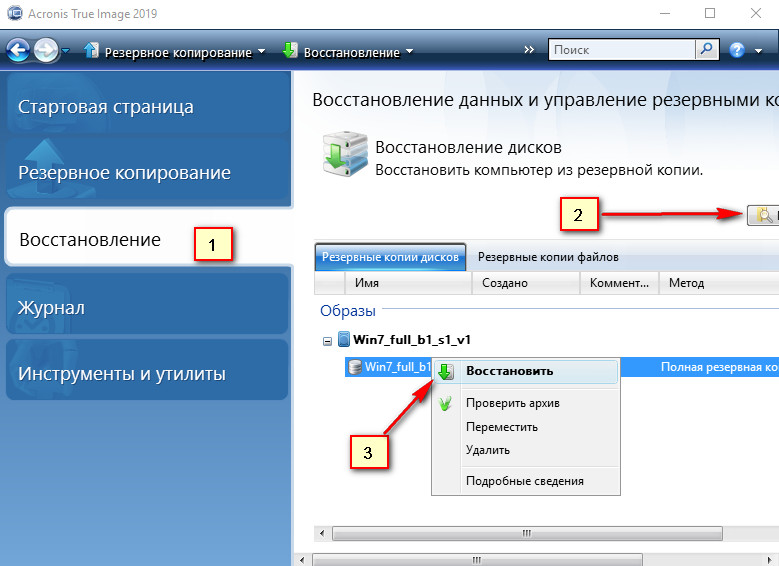
.
II. Восстановление данных (отдельных файлов и папок) с помощью Acronis True Image
1. Запустите Acronis True Image, затем нажмите Восстановить файлы (Рис.14).
Рис.14
.
2. Если вы перемещали резервную копию данных или перезаписывали её на другой съёмный носитель, то вам необходимо будет указать директорию резервной копии вручную нажав в появившемся окне Обзор (Рис.15).
.
Рис.15
.
3. В появившемся окне выберите месторасположение и файл резервной копии данных (прим. в примере резервная копия находится на диске D:\ в папке TESTCOPY FILES, у вас это может быть съёмный носитель или др.), а затем нажмите Добавить (Рис.16).
Рис.16
.
4. Перейдите в меню Параметры восстановления (Рис.17).
Рис.17
.
5. В открывшемся окне выберите раздел Проверка и поставьте галочку напротив Проверять резервную копию перед восстановлением (Рис. 18).
18).
Рис.18
.
6. В разделе Перезагрузка компьютера рекомендуется поставить галочку напротив При необходимости автоматически перезагружать компьютер во время восстановления (Рис.19).
Рис.19
.
7. В разделе Параметры перезаписи файлов установите галочку напротив Заменять существующие файлы (прим. дополнительно вы можете настроить замену скрытых файлов и папок, системных файлов и папок, более новых файлов и папок, установив или сняв напротив них галочки) (Рис.20).
Рис.20
.
8. В разделе Производительность выберите приоритет операции Обычный, затем поставьте галочку напротив Сохранить по умолчанию и нажмите ОК (Рис.21).
Рис.21
.
.
Рис.22
.
Рис.23
.
Рис.24
.
10. После настройки всех параметров нажмите Далее (Рис.25).
Рис.25
.
11. В появившемся окне вы можете выбрать директорию, в которую будут восстановлены выбранные вами файлы, затем нажмите Восстановить (Рис.26).
Рис.26
.
12. После завершения процесса восстановления, файлы буду находиться в директории, которую вы указали ранее (прим. см. Рис.26).
.
Восстановление операционной системы и данных с помощью Acronis True Image завершено!
.
Как восстановить операционную систему с помощью Acronis True Image?
Как известно, самый недолговечный компонент компьютера — это жесткий диск. А все самое ценное, что есть в компьютере, а именно информация, хранится как раз там. Дабы подстраховать себя от потери важной информации, весьма разумно настроить резервное копирование или просто сохранять периодически ценные файлы в другое место. А что касается операционной системы, то крах жесткого диска сулит ничем иным, кроме как ее переустановкой на новый жесткий диск. Но тягость такого положения не столько в том, чтобы переустановить саму систему, сколько в том, чтобы заново установить все программы что там были. К счастью, есть возможность сильно облегчить себе жизнь, и восстановить операционную систему со всеми установленными программами из заранее подготовленного образа. О том, как это сделать, речь пойдет в этой статье. Мы покажем как с помощью программы Acronis True Image создать загрузочный диск и выполнить восстановление.
А что касается операционной системы, то крах жесткого диска сулит ничем иным, кроме как ее переустановкой на новый жесткий диск. Но тягость такого положения не столько в том, чтобы переустановить саму систему, сколько в том, чтобы заново установить все программы что там были. К счастью, есть возможность сильно облегчить себе жизнь, и восстановить операционную систему со всеми установленными программами из заранее подготовленного образа. О том, как это сделать, речь пойдет в этой статье. Мы покажем как с помощью программы Acronis True Image создать загрузочный диск и выполнить восстановление.
Предполагаем, что у нас уже есть ранее созданный образ в формате .tib, с которого мы и будем восстанавливать.
Если программа Acronis True Image ранее Вами не приобреталась, то можете воспользоваться пробной ее версией, которую можно загрузить с официального сайта разработчика.
Скачиваем программу
В Acronis True Image есть опция создания загрузочной флешки с этой же программой на борту. Этой возможностью мы и воспользуемся. Запустим программу и увидим предложение войти с помощью учетной записью Acronis или зарегистрироваться. Можем его проигнорировать.
Этой возможностью мы и воспользуемся. Запустим программу и увидим предложение войти с помощью учетной записью Acronis или зарегистрироваться. Можем его проигнорировать.
Далее жмем “Запустить пробную версию”.
После чего, откроется главное окно программы, где нужно перейти во вкладку “Инструменты”.
Затем откроем мастер создания загрузочных носителей.
Выберем метод создания загрузочного носителя. Для наших целей будет достаточно “Простого”.
На следующем этапе потребуется выбрать носитель. У нас это DVD-диск. Если хотим сделать загрузочную флешку, то выберите соответствующий пункт.
Жмем приступить, чтобы начать создание загрузочного диска.
По завершении создания загрузочного диска можно увидеть краткую инструкцию по восстановлению операционной системы с загрузочного диска Acronis.
В компьютер, на котором требуется выполнить восстановление, вставляем носитель с образом системы (в формате . tib) и загрузочный диск, который мы создали, затем загружаемся с этого диска. В нашем примере образ системы записан на флешку, а загрузочный диск на DVD. После загрузки запустится программа Acronis True Image, где нужно выбрать раздел “Восстановление”.
tib) и загрузочный диск, который мы создали, затем загружаемся с этого диска. В нашем примере образ системы записан на флешку, а загрузочный диск на DVD. После загрузки запустится программа Acronis True Image, где нужно выбрать раздел “Восстановление”.
Программа автоматически обнаружит образ операционной системы.
Выбираем метод восстановления и жмем далее.
Указываем параметры восстановления.
Указываем диск, на который будем восстанавливать систему.
Жмем приступить, чтобы начать восстановление.
Пока ждем окончания процесса, можем указать действия, которые нужно выполнить после его завершения.
Acronis Cyber Protect Home Office, Acronis True Image: как восстановить файлы из резервной копии (Windows)
Читайте также:
используйте Google переводчик
Применяется к:
- Acronis Cyber Protect Home Office
- Acronis True Image 2021
Операционные системы:
- Windows
Последнее обновление: 18-08-2022
В Acronis Cyber Protect Home Office, Acronis True Image можно восстанавливать файлы и папки как из резервных копий на уровне файлов, так и из резервных копий диска и всего ПК. Вы можете восстановить файлы с помощью продукта или в проводнике Windows.
Вы можете восстановить файлы с помощью продукта или в проводнике Windows.
Для выполнения восстановления в Windows на компьютере должен быть установлен продукт Acronis.
Как восстановить файлы
Чтобы восстановить файлы и папки:
- Запустите продукт и нажмите Резервное копирование на боковой панели
- Из списка резервных копий выберите резервную копию, содержащую файлы или папки, которые вы хотите восстановить:
- На правой панели нажмите Recovery :
- Продукт отобразит возможные режимы восстановления для этой резервной копии. В зависимости от типа резервной копии возможны следующие режимы восстановления: Весь ПК, диски, разделы, файлы . Выберите Файлы
- При необходимости выберите версию резервной копии (состояние данных на определенную дату и время). По умолчанию выбрана последняя версия резервной копии:
- Выберите файлы и папки, которые вы хотите восстановить, и нажмите Далее :
- Выберите место на вашем компьютере, куда вы хотите восстановить выбранные файлы/папки.

- Вы можете восстановить данные в исходное расположение, выбранное по умолчанию
- Или выберите новый, если необходимо. Чтобы выбрать новое местоположение, нажмите кнопку Browse :
- При необходимости задайте параметры процесса восстановления (приоритет процесса восстановления, параметры безопасности на уровне файлов и т. д.). Чтобы установить параметры, нажмите Параметры восстановления . Заданные здесь параметры будут применяться только к текущей операции восстановления. Дополнительные сведения о вариантах восстановления см. в документации по продукту
- Чтобы начать процесс восстановления, нажмите кнопку Восстановить сейчас кнопка.
Вы можете остановить восстановление, нажав Отмена. Имейте в виду, что прерванное восстановление может по-прежнему вызывать изменения в папке назначения.
.
Как восстановить файлы в проводнике
Чтобы восстановить файлы и папки непосредственно из проводника на компьютере, где установлен продукт Acronis :
- Дважды щелкните соответствующий TIB-файл, а затем перейдите к файлу или папке.
 которые вы хотите восстановить:
которые вы хотите восстановить: - Перетащите или скопируйте и вставьте файл в выбранную папку:
Примечание. Скопированные файлы теряют атрибуты «Сжатый» и «Зашифрованный». Если вам необходимо сохранить эти атрибуты, рекомендуется выполнить восстановление с помощью продукта Acronis, как описано выше.
Если резервная копия отображается как пустая при просмотре в проводнике Windows, переименуйте папку C:\ProgramData\Acronis\CyberProtectHomeOffice\Database, перезагрузите компьютер и повторите попытку.
Метки:
- восстановить файлы
- восстановить папки
- восстановить файлы
- восстановить папки
- восстановить файл
Acronis True Image 2021: как восстановить файлы из резервной копии (Windows)
Читайте также:
используйте Google переводчик
Применимо к:
- Acronis True Image 2021
Операционные системы:
- Windows
Последнее обновление: 19-08-2020
В Acronis True Image вы можете восстанавливать файлы и папки как из резервных копий на уровне файлов, так и из резервных копий диска и всего ПК. Вы можете восстановить файлы с помощью Acronis True Image или проводника Windows.
Вы можете восстановить файлы с помощью Acronis True Image или проводника Windows.
Acronis True Image должен быть установлен на компьютере для выполнения восстановления в Windows.
Инструкции по восстановлению всей резервной копии компьютера см. в разделе Как восстановить компьютер с помощью загрузочного носителя
Как восстановить файлы в Acronis True Image
Чтобы восстановить файлы и папки:
- Запустите Acronis True Image и нажмите Резервное копирование на боковой панели
- Из списка резервных копий выберите резервную копию, содержащую файлы или папки, которые вы хотите восстановить:
- На правой панели нажмите Recovery :
- Acronis True Image отобразит возможные режимы восстановления для этой резервной копии. В зависимости от типа резервной копии возможны следующие режимы восстановления: Весь ПК, диски, разделы, файлы . Выберите Файлы
- Acronis True Image отобразит данные из резервной копии.
 При необходимости выберите версию резервной копии (состояние данных на конкретную дату и время). По умолчанию выбрана последняя версия резервной копии:
При необходимости выберите версию резервной копии (состояние данных на конкретную дату и время). По умолчанию выбрана последняя версия резервной копии: - Перейдите на панель слева и выберите файлы и папки, которые вы хотите восстановить, на панели справа. После выбора необходимых данных нажмите Далее :
- Выберите место на вашем компьютере, куда вы хотите восстановить выбранные файлы/папки.
- Вы можете восстановить данные в исходное расположение, выбранное по умолчанию
- Или выберите новое местоположение, если это необходимо. Чтобы выбрать новое местоположение, нажмите кнопку Browse :
- При необходимости задайте параметры процесса восстановления (приоритет процесса восстановления, параметры безопасности на уровне файлов и т. д.). Чтобы установить параметры, нажмите Параметры восстановления . Заданные здесь параметры будут применяться только к текущей операции восстановления.
 Дополнительные сведения о вариантах восстановления см. в документации по продукту
Дополнительные сведения о вариантах восстановления см. в документации по продукту - Чтобы начать процесс восстановления, нажмите кнопку Восстановить сейчас .
Вы можете остановить восстановление, нажав Отмена. Имейте в виду, что прерванное восстановление может по-прежнему вызывать изменения в папке назначения.
.
Как восстановить файлы в проводнике
Чтобы восстановить файлы и папки непосредственно из проводника на машине, на которой установлен Acronis True Image 2021 :
- Дважды щелкните соответствующий TIB-файл, а затем перейдите к файлу или папке, которые требуется восстановить:
- Перетащите или скопируйте и вставьте файл в выбранную папку:
Примечание. Скопированные файлы теряют атрибуты «Сжатый» и «Зашифрованный». Если вам необходимо сохранить эти атрибуты, рекомендуется выполнить восстановление с помощью Acronis True Image, как описано выше.
Если резервная копия отображается как пустая при просмотре в проводнике Windows, переименуйте папку C:\Users\<имя вашей учетной записи Windows>\AppData\Local\VirtualStore\ProgramData\Acronis\TrueImageHome\Database, перезагрузите компьютер и попробуйте снова.


 которые вы хотите восстановить:
которые вы хотите восстановить: При необходимости выберите версию резервной копии (состояние данных на конкретную дату и время). По умолчанию выбрана последняя версия резервной копии:
При необходимости выберите версию резервной копии (состояние данных на конкретную дату и время). По умолчанию выбрана последняя версия резервной копии: Дополнительные сведения о вариантах восстановления см. в документации по продукту
Дополнительные сведения о вариантах восстановления см. в документации по продукту